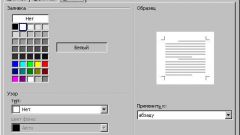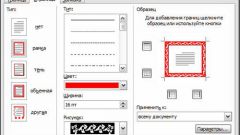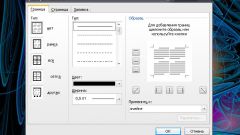Вам понадобится
- Панель «Рецензирование», меню «Формат рамки».
Инструкция
1
2
Внимательно посмотрите на верхнюю строку меню. Рядом с вкладкой «Вид» должна возникнуть новая вкладка «Рецензирование». Кликните по ней мышкой, так как убрать рамки в Microsoft Word можно именно там. Далее найдите и откройте в выдвинувшемся списке команду «Измененный документ». Для того, чтобы удалить рамку с пометками и исправлениями, установите «Показать -> Выноски -> Никогда».
3
Границы и оглавление текстового документа также могут быть обозначены рамками. Чтобы удалить определенную рамку, кликните по ней правой кнопкой мыши. В списке команд выберите «Формат рамки». Щелкните по кнопке «Удалить».
4
Если вам требуется удалить рамку вместе с содержащимся внутри нее текстом, то наведите курсор мыши на саму границу рамки. Нажмите клавишу "Delete". Для удаления всех опоясывающих текст рамок используйте функцию «Удалить рамки», что располагается в меню «Формат», разделе «Рамки».
Полезный совет
Чтобы отключить панель «Рецензирование», вернитесь обратно в меню «Вид». Снимите соответствующий флажок, чтобы прекратить отображение данной панели.
Источники:
- Вставка и удаление примечаний.
- как удалить ворд